ubuntu开启SSH服务远程登录操作的实现
这篇文章主要介绍了ubuntu开启SSH服务远程登录操作的实现,文中通过示例代码介绍的非常详细,对大家的学习或者工作具有一定的参考学习价值,需要的朋友们下面随着小编来一起学习学习吧
ssh–secure shell,提供安全的远程登录。从事嵌入式开发搭建linux开发环境中,ssh的服务的安装是其中必不可少的一步。ssh方便一个开发小组中人员登录一台服务器,从事代码的编写、编译、运行。方便代码的共享及管理。ssh是一种安全协议,主要用于给远程登录会话数据进行加密,保证数据传输的安全。
0. SSH分客户端openssh-client和openssh-server
如果你只是想登陆别的机器的SSH只需要安装openssh-client(ubuntu有默认安装,如果没有则sudo apt-get install openssh-client),如果要使本机开放SSH服务就需要安装openssh-server。
1. 查看当前的ubuntu是否安装了ssh-server服务。默认只安装ssh-client服务。
1 | dpkg -l | grep ssh |
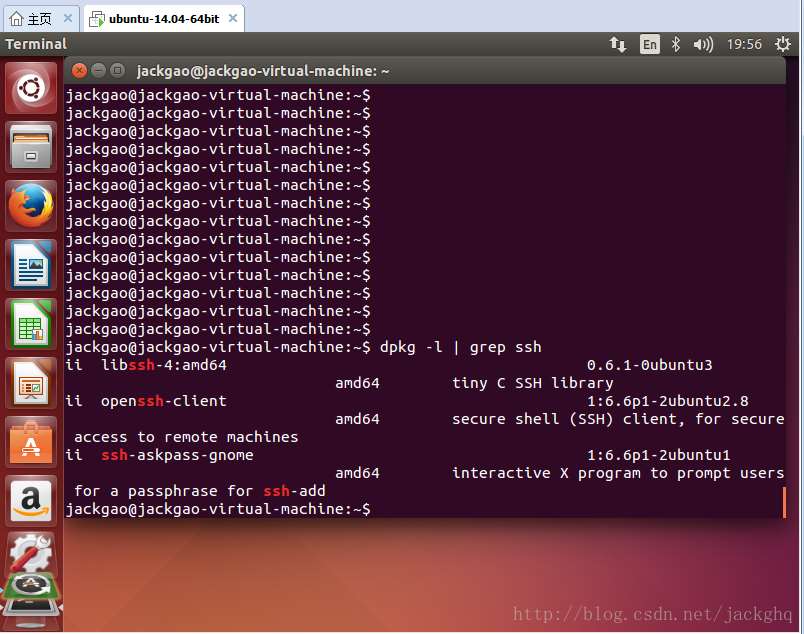
2. 安装ssh-server服务
1 | sudo apt-get install openssh-server |

再次查看安装的服务:
1 | dpkg -l | grep ssh |

然后确认ssh-server是否启动了:
1 | ps -e | grep ssh |

如果看到sshd那说明ssh-server已经启动了。
如果没有则可以这样启动:sudo /etc/init.d/ssh start或sudo service ssh start
配置相关:
ssh-server配置文件位于/etc/ssh/sshd_config,在这里可以定义SSH的服务端口,默认端口是22,你可以自己定义成其他端口号,如222。(或把配置文件中的”PermitRootLogin without-password”加一个”#”号,把它注释掉,再增加一句”PermitRootLogin yes”)
然后重启SSH服务:
1 2 | sudo /etc/init.d/ssh stopsudo /etc/init.d/ssh start |
3. 登陆SSH(Linux)
ssh username@192.168.1.103
其中,username为192.168.1.103机器上的用户,需要输入密码。
断开连接:exit
4. 测试
(1)服务器:192.168.1.103(jackgao用户)

(2)客户端:192.168.1.104(root用户)

(3)客户端远程ssh登录服务器

(4)退出远程登录

另外,如果安装了ssh服务,windows下可以使用xshell或者putty链接这台ubuntu了(但是每次都得输入用户名和密码,即使xshell可以存储用户名和密码但是登陆速度很慢。所以可以使用公共密钥的登陆方式来提高速度和安全性。
参考链接及相关:
1. ubuntu开启SSH服务
http://www.cnblogs.com/xiazh/archive/2010/08/13/1798844.html
2. Ubuntu 14.04远程登录服务器–ssh的安装和配置
http://jingyan.baidu.com/article/9c69d48fb9fd7b13c8024e6b.html
3. ubuntu14.04 ssh的安装及使用方法
http://jingyan.baidu.com/article/0eb457e52e50ad03f1a90518.html
4. ubuntu16.04安装 + xshell连接虚拟机
http://blog.csdn.net/chi_wawa/article/details/52467914
5. ubuntu SSH配置 以及 与xshell文件传输
http://blog.sina.com.cn/s/blog_53683dc20102v3wz.html
6. ssh远程登录命令简单实例
//www.jb51.net/os/201307/228495.html
7. 菜鸟Linux系列:[4]SSH免密码登陆远程服务器
http://jingyan.baidu.com/article/2fb0ba4043124a00f2ec5f0f.html
8. linux下ssh远程登录服务器入门操作
http://www.cnblogs.com/plwang1990/p/5279451.html
到此这篇关于ubuntu开启SSH服务远程登录操作的文章就介绍到这了

